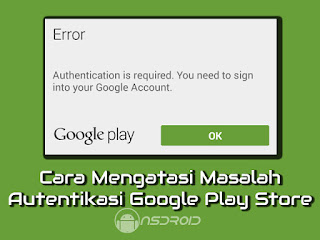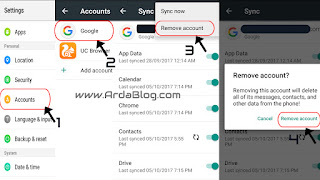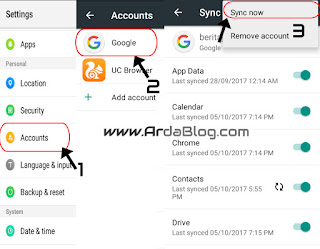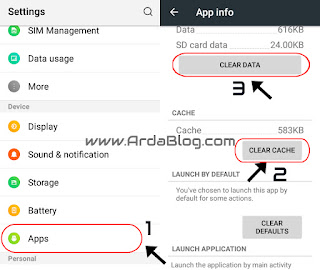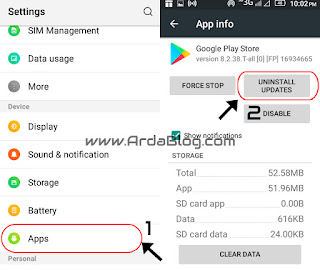Apakah anda pernah mengalami Masalah Kesalahan “Authentication is required” atau “diperlukan Autentikasi Google Play”. Sebenarnya ini adalah masalah yang biasa terjadi di android, jadi anda tidak perlu terkejut jika mendapati masalah ini.
Lihat Juga:
Cara Mematikan Pembaruan Update Otomatis Aplikasi Android
5 Cara Mudah Memperbaiki Google Play Store Error
Cara Mengatasi Game atau Aplikasi Yang Tidak Kompatibel Pada Google Play Store
Cara Install File Apk Android Dari Luar Play Store
Dan untuk memperbaikinya pun sangat mudah, ada 5 cara untuk memperbaiki masalah ini, saya akan menunjukkan cara untuk memperbaiki kesalahan Authentication is required di bawah ini dari yang paling mudah sampai sulit. jika setelah melakukan salah satu cara masih belum berhasil coba dengan cara yang lain dibawah ini.
- Dengan Menghapus Akun Google
Kesalahan ini mungkin terjadi karena masalah Login akun Google, yang kadang-kadang terjadi ketika Play Store diperbarui. Untuk caranya silahkan masuk ke Pengaturan lalu pilih Account kemudian hapus akun google yang telah terdaftar di android anda. Setelah itu anda bisa login kembali menggunakan akun google tadi.
- Coba Segarkan Sync
Jika cara pertama tidak berhasil anda bisa ikuti cara ini. sebelumnya Ada kemungkinan bahwa ada hal-hal yang tidak disinkronkan untuk beberapa alasan, oleh karena itu silahkan Buka Pengaturan, ketuk Account, pilih Google ,lalu klik Sync now. Kemudian Anda dapat kembali ke Play Store dan melihat apakah pesan otentikasi sudah hilang.
- Hapus Cache & Data Playstore
Untuk menghapus Cache & Data dari Play Store, Anda harus masuk ke Settings dan kemudian tekan menu Aplikasi lalu cari Google Play Store. Tekan dan pilih Hapus data. (Anda dapat mencoba hanya membersihkan cache yang pertama, jika Anda suka, namun data kliring akan menghapus cache juga). Jika langkah sebelumnya tidak bekerja untuk Anda.
- Uninstall update Play Store
Kadang-kadang masalah ini terjadi bukan karena anda, tetapi Play Store sendiri. Caranya masuk Settings> Applications pilih Play Store kemudain tekan update Uninstall. Ini akan membawa Play Store Anda kembali ke versi asli dari yang telah terinstal pada perangkat Anda. Kemudian, semua yang perlu Anda lakukan untuk memperbaiki kesalahan adalah menginstal versi terbaru dari Google Play Store dan masuk sekali lagi.
- Mengunduh aplikasi menggunakan browser ponsel Anda
Ini adalah cara terakhir, jika 4 cara diatas tidak ada yang berhasil anda bisa mendownload aplikasi dari playstore dengan bantuan Browser Android. Caranya masuk ke browser web Anda lalu arahkan ke situs Google Play Store. atau bisa juga dengan mengetikan https://play.google.com/store?hl=en di browser anda.
lalu Coba download aplikasi langsung dari sana daripada melalui aplikasi Google Play Store. Cukup masuk ke akun Google Anda melalui browser Anda dan kemudian menginstal aplikasi yang dipilih.